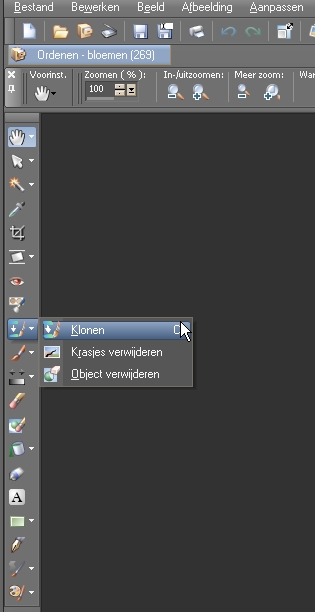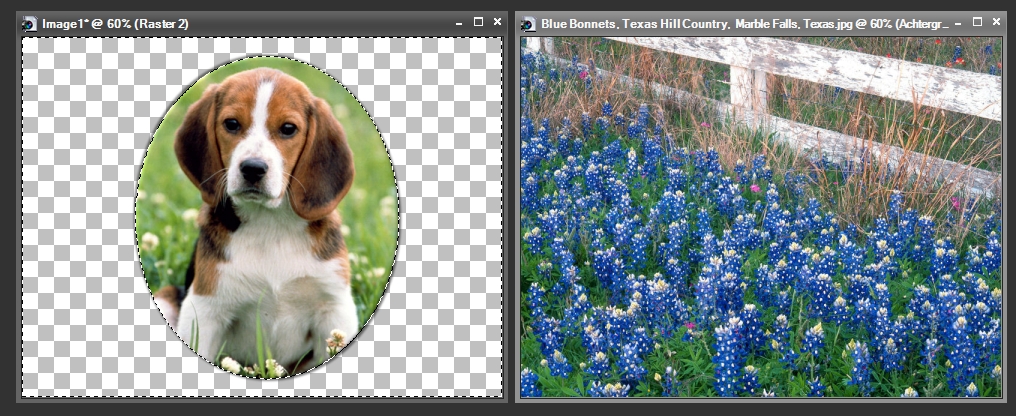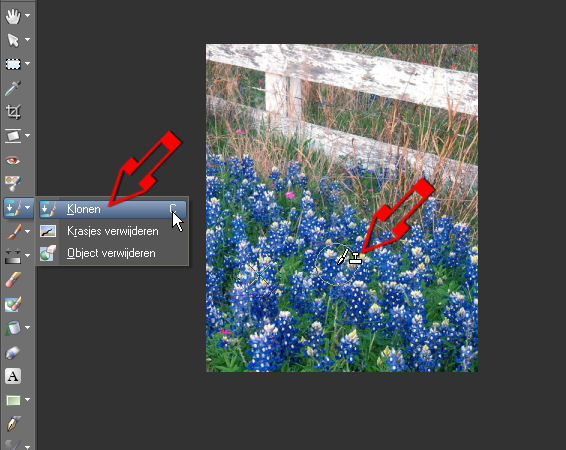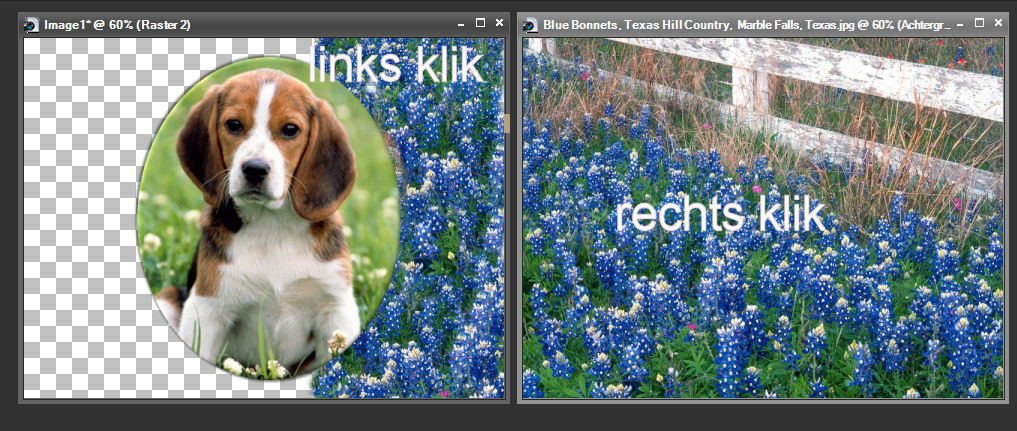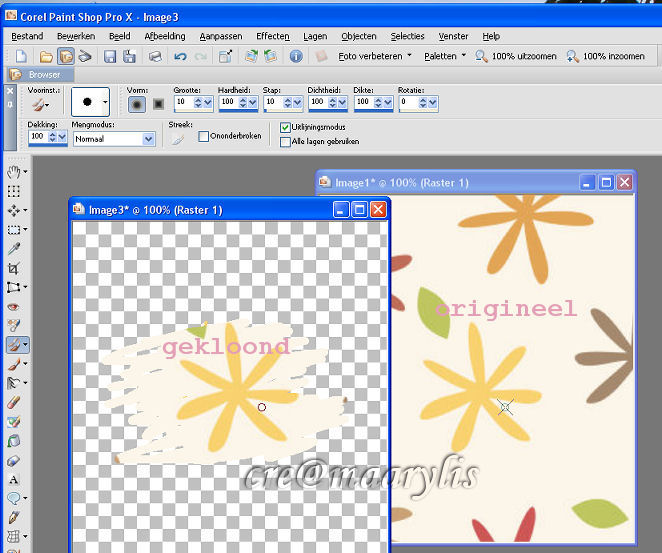| Download Voor de leden die geen prentjes hebben , hier vind je er Paint Schop Pro X2 |
De lesjes in PSP X2 Lesje 34. klonen. Als alles niet zichtbaar is even scrollen a.u.b. |
Klik hier voor de verschillen van versie X3 met de vorige versies HIER KLIKKEN
Graag de lesjes maken gelijk opgeven en in voorbeeld a.u.b.
| 01-
|
01) In deze les hebben we het over "klonen". Misschien denken jullie nu meteen aan Dolly, het gekloonde schaap, dat destijds veel ophef maakte.... Maar in de grafische kunst is het klonen al langer een begrip. Zelfs in de filmindustrie wordt gekloond - een weetje -- in de film " the gladiator", en zoals in veel Romeinse spektakel films, worden soms races of wedstrijden vertoond, waar een massa“s volk aanwezig is, soms rijst dan bij ons de vraag : hoe krijgen filmmakers, zo een massa bijeen..? allemaal figuranten....? - nee dus. Welnu, men bracht bijv 1000 mensen bij elkaar, en verder ging men, klonen en dat zo enkele keren totdat men de gewenste massa had. Over films maken weet ik niet zoveel, maar dat weet ik dus wel. Terug naar psp Ook in psp kunnen wij klonen - het is eerder foto
bewerkingsmateriaal..... dus foto amateurs, hier komt het ! |
| 02-
|
02) Let ook even op de instellingen --dekking en dichtheid,
staan bijna steeds op 100 - De rest van de instellingen is aanpasbaar aan jouw eigen smaak. We weten nu waar ons kloonpenseel zit, maar nu hoe en wanneer....? |
| 03-
|
03) Welnu, met ons kloonpenseel, gaan we ''' een deel (meestal)
van een afbeelding, overbrengen naar andere afbeelding ik zal een
voorbeeldje tonen, maar met een beetje fantasie, kun je dit
gereedschap eindeloos en veelvuldig gebruiken - het is een dankbaar
instrumentje. In mijn voorbeeld, heb ik een leuk leuke foto gezocht - en met mijn selectie materiaal - op ovaal - een ovale selectie gemaakt - zodat het hondje, netjes in het midden staat, zie screen (zie desnoods nog eens de les over selecties) |
| 04-
|
04) Deze selectie heb ik nu via - bewerken en plakken naar een
nieuwe afbeelding gebracht. Dus je de selectie - bewerken -kopiėren - nu een nieuwe transparante afbeelding openen - bewerken - plakken als nieuwe selectie. De selectie is nog aanwezig Je kunt als je wil, hier een afschuining binnen aan geven - of slagschaduw zoals je zelf verkiest. |
| 05-
|
05) Ga nu naar selecties - in je menubalk (bovenaan) -- zie de
les over selecteren desnoods nog eens....) - en - selecties omkeren. De brede rand tussen je plaatje en de omtrek van je afbeelding is nu geselecteerd. Plaats dit plaatje links in je werkvlak. Zoek iets moois dat je wil klonen - een andere foto dus - mag ook een tube zijn - in mijn voorbeeld is dit blauwe bloempje geworden - maar dit moet je zelf wel uitzoeken.... ik zal het plaatje verder ook "blauwe bloem" noemen. Plaats deze afbeelding nu rechts in je werkvlak |
| 06-
|
06) Het ene pijltje wijst hier nogmaals naar het gereedschap en
het andere pijltje wijst naar een klein cirkeltje - klik uiteraard
eerst je kloonpenseel aan. Klik nu met je rechtermuisknop ingedrukt - in je rechterplaatje - blauwe bloem dus - en je muiscursor verandert in ( een cirkeltje + een penseel + een stempelkussentje) Klik nu met links in je geselecteerde deel van je linker plaatje - de vrije ruimte dus. Nu veranderd hier je cursor in een cirkel + een penseel + stempelkussentje. Je zal zien dat in het rechter plaatje - blauw in mijn geval - daar "het kloonpunt" verandert in een cirkel + middenin een grote X. |
| 07-
|
07) Welnu, je kloont nu alles wat onder dat cirkeltje met die X
binnenin zit, naar je linkerplaatje. Vermits je in selectie werkt, hoef je je niet op te letten dat je daarbuiten zou klonen, wan je want je kan maar klonen binnen die selectie. |
| 08-
|
09) Kijk maar naar dit screentje. Heel vaak zul je moeten - nog eens naar je rechterafbeelding gaan - daar in klikken met rechts - en zo klonen naar links - maar terwijl je op de rechterafbeelding wel goed, wat je doet. |
| 09-
|
09) Het is de bedoeling dat je de ganse vrije ruimte vult met -
blauwe bloempjes - toegeven, het zal zal wat oefening vergen, maar
het is echt niet moeilijk - je moet gewoon een beetje "de truc" in
je handen krijgen..... de uitleg is moeilijker dan het klonen zelf. Toch nog eventjes zeggen, dat je bij klonen, je rechtermuis moet ingedrukt houden terwijl je kloont. Dit is erg belangrijk en ik vergat dit te melden in het eerste deel. |
| 10-
|
10) In het eerste deel heb ik, aan de hand van een voorbeeld
willen tonen, hoe je kloont. Maar het spreekt vanzelf dat je veel meer mogelijkheden hebt, met dit materiaal. Je hoeft niet echt een selectie te maken om te klonen. In dit screentje, heb ik gewoon een patroon, ui psp 10 - gekloond naar een andere afbeelding. |
| 11-
|
11) Een paar toepassingsvoorbeelden..... Een toegevoegde rand, of een lijst, gemaakt met klonen - een bootje, gekloond naar een strandplaatje - een kind gekloond naar een familiefoto - een konijntje gekloond naar een bospaadje. Een beetje fantasie, en nogmaals, de mogelijkheden zijn bijna onbegrensd. En tenslotte is dit nog een resultaat. Ik had niet echt de intentie om er iets heeeeeeeel mooi van te maken, want dat wil ik nu eens aan jullie overlaten, nogmaals mijn bewerking is enkel maar een voorbeeld. Wat je kloonde, en wat het resultaat geworden is. Wellicht zal je eerste oefening niet de mooiste zijn, maar erger je daar maar aan.... je moet een beetje over de nodige fantasie beschikken, en dat wil niet zomaar steeds lukken. Maar ik durf er op te wedden dat we terug heeeeeel mooie zaken zullen zien, we zien er alvast naar uit. |
Lieve groetjes amaarylis,
blog.seniorennet.be/initiatiepsp - Bezoek ook eens volgende
website -
www.linktipper.nl/leden/start.php?lid=6089
Deze les is geschreven door mij amaarylis en dus ook mijn eigendom.